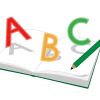はじめての工作(電子系もやろう) その6 SSD換装のためのデータコピー
いつも前置きが長いんだからと言われそうですけど、準備はとにかく大切です。
私のように、何台も壊しては分解しているような人でなければ、ノートパソコンを
ドライバーつかってネジを外すなんてことはそう機会があるわけじゃありません。
ましてや、私のように、そもそも動かないんだから、壊れてもかまわないというものではなく、
今回は万が一も壊れてもらったら困る話です。
そういってわざわざハードルを上げておいてというわけではありません。
初めはだれでも慣れていないため、何かと怖いものです。
しかし、こうやって心構えなどを先にしっておくと、怖さもなくなります。
自信をもってやれますので。
今回はSSD換装です。換装という言葉がよく使われているので、私も使っていますが、
簡単にいえば、HDDをSSDに付け替えるということです。
どうも同じ種類のものに変えることを交換といい、種類の違うものに変えることを換装というようです。
まあ、そんなことはどっちでもいいことですが、HDDが壊れたので、SSDに交換するという人はほぼいないと思いますので、
HDDは動いているけどパフォーマンスをあげたいので、SSDに交換するという場合を想定します。
まあ同じHDDに交換するにしても、行う作業は同じですので、HDDに交換してみるかたは同じように参考にしてください。
SSDに交換するといっても、単純にネジをはずして取り付ければいいとはなりません。
そうです、今使っているHDDの内容をコピーしなくてはなりません。
クリーンインストールというゼロから立ち上げるかたは交換してからゆっくりとソフトウエアを入れていけばいいでしょうけど、
多くのかたは、すでに入れてあるアプリケーションや大切なファイルもSSDにそのまま移したいはずです。
それもすぐにでも動く状態にしたいでしょう。
元のHDDがまったく破壊されてしまった場合をのぞいて、どうしてもこの作業が必要となります。
ここでひとつ問題が出ます。
どうやってコピーするのです。
まず、この作業を行うにあたっては、SSDの購入だけではすまずに、なんらかのツールが必要となります。
それには2つのやりかたがあります。
1.HDDケースを用意して、USB接続をしてHDDの内容をそのままコピーする。
このやり方は、HDDケースと呼ばれているものを購入して、交換するパソコンに接続してコピーをするということになります。
HDDもSDDもノートパソコンの場合の多くは2.5インチですので、2.5インチ用のケースを買うことになります。
昔はこれだけでも結構しましたけど、今は1000円もしません。
丸ごとコピーするソフトはネットで調べるとHDDメーカなどが無料で使えるものを提供していますので、それを使います。
はっきりいって、これは時間がかかります。一日仕事になるかと思います。
それでも、ゼロから立ち上げて、そこにいろんなソフトを入れて、必要なファイルを入れてなんてやること考えたら
これのほうが数段優れているだろうことはお分かりいただけるかと思います。
2.クローン専用ツールを使う
これは、パソコンを介さずに、ダイレクトにHDDやSDDをコピーするものです。
上のHDDケースを使った場合とどこが違うのと思われるでしょうが、コピー速度が段違いに速いです。
さらに、実は上のやり方では、コピー元のディスクにソフトウエア上のエラーがどこかにおきていると、
まあいやセクターエラーとか言われているやつです。
それが起きていると、コピーに失敗します。
5時間も6時間もいやそれ以上の時間をかけてコピーできませんでしたはちょっと悲しいです。
古いパソコンですと、HDDも古いですので、どこかのセクターがこけていることも十分にあります。
ところが、このクローン専用ツールはセクターがこけていればこけているなりにコピーを行います。
壊れているHDDでもコピーします。
これを購入するときは、若干悩みました。何度もHDDコピーすることは想定できませんので、そのために買うのかと。
しかし買って一度使ったら、これを買ってよかったと思いました。
まあはじめてやるときは、購入する必要はありませんが、2回目やることがあったら、是非購入してみてください。
その価値は十分にあります。
あっ長くなりました、今回はこのあたりでやめます。
コピーが必要っていうところしか、書けませんでした。